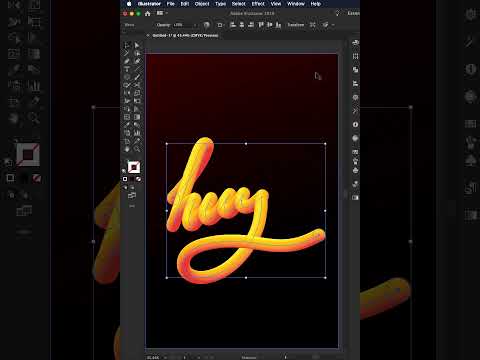Այս wikiHow- ը սովորեցնում է ձեզ, թե ինչպես պատրաստել ծալովի քարտ Google Փաստաթղթերում: Դա անելու համար կարող եք օգտագործել Google Slides հավելվածը Google Փաստաթղթերի անվճար փաթեթից:
Քայլեր
Մաս 1 -ը 4 -ից. Քարտի ներսի ստեղծում

Քայլ 1. Բացեք Google Slides- ը:
Գնացեք https://docs.google.com/presentation/ ձեր համակարգչի վեբ դիտարկիչում: Եթե մուտք եք գործել, սա կբացի ձեր Google հաշվի Google Slides էջը:
Եթե մուտք չեք գործել Google հաշիվ, շարունակելուց առաջ մուտքագրեք ձեր էլ. Փոստի հասցեն և գաղտնաբառը:

Քայլ 2. Կտտացրեք Դատարկ:
Այն գտնվում է էջի վերին ձախ մասում: Դա անելը բացում է դատարկ ներկայացում:

Քայլ 3. Deնջել սահիկի բովանդակությունը:
Դուք կարող եք հեռացնել նախապես ձևաչափված վերնագրի տեքստային տուփերը ՝ կատարելով հետևյալը.
- Սեղմեք դատարկ տարածության վրա:
- Սեղմեք ամբողջ սլայդը ՝ սեղմելով Ctrl+A (Windows) կամ ⌘ Command+A (Mac):
- Սեղմեք Դել բանալին (Windows) կամ հետընթաց բանալին (Mac):

Քայլ 4. Կտտացրեք Տեղադրել:
Դա էջանիշ է էջի վերին ձախ անկյունում: Սեղմելով այն հուշում է բացվող ընտրացանկ:
Mac- ում համոզվեք, որ դա անում եք էջում, այլ ոչ թե էկրանի վերևում գտնվող ձեր Mac- ի ընտրացանկում:

Քայլ 5. Սեղմեք Text box:
Այն գտնվում է Տեղադրեք բացվող ընտրացանկ: Դուք պետք է տեսնեք, որ ձեր կուրսորը վերածվի խաչի:

Քայլ 6. Ստեղծեք ձեր տեքստային տուփը սլայդի ձախ կողմում:
Սեղմեք և քաշեք սահիկի վերին ձախ անկյունից սլայդի կեսից անմիջապես առաջ, այնուհետև ներքև քաշեք սահիկի ներքևը: Սա կլինի ձեր քարտի ձախ էջը:

Քայլ 7. Մուտքագրեք ցանկացած տեքստ, որը ցանկանում եք օգտագործել:
Մուտքագրեք ձեր քարտի հաղորդագրությունը տեքստային դաշտում:
Կարող եք կենտրոնացնել ձեր տեքստը ՝ ընդգծելով տեքստը, կտտացնելով «Հավասարեցնել» ներդիրին (որը նման է չորս շարված հորիզոնական գծերի) և կտտացնելով «Կենտրոն» ընտրանքին, որը ձախից երկրորդ պատկերակն է ստացված բացվող ընտրացանկում:

Քայլ 8. desiredանկության դեպքում ավելացրեք պատկեր:
Եթե ցանկանում եք պատկեր օգտագործել քարտի ներսում, համոզվեք, որ պատկերը ձեր համակարգչում է, ապա կատարեք հետևյալը.
- Սեղմել Տեղադրեք.
- Ընտրել Պատկեր բացվող ընտրացանկում:
- Սեղմել Վերբեռնել համակարգչից բացվող ընտրացանկում:
- Ընտրեք պատկեր, այնուհետև կտտացրեք Բացել կամ Ընտրեք.
- Չափափոխեք պատկերը ՝ կտտացնելով և քաշելով դրա անկյունները դեպի ներս կամ դրս:
- Կտտացրեք և քաշեք պատկերը այն սլայդի այն վայրում, որտեղ ցանկանում եք պահել պատկերը:

Քայլ 9. Ստեղծեք քարտի երկրորդ ներքին էջը:
Դուք դա կանեք ՝ տեքստային տուփ ավելացնելով սլայդի աջ կողմում.
- Սեղմել Տեղադրեք, ապա կտտացրեք Տեքստային տուփ բացվող ընտրացանկում:
- Սեղմեք և քաշեք վերևի աջ անկյունից ՝ սլայդի կեսին մոտենալու համար, այնուհետև ներքև քաշեք քարտի ներքևը:
- Անհրաժեշտության դեպքում մուտքագրեք ձեր տեքստը և պատկերները:
Մաս 2 -ից 4 -ը ՝ Քարտի ծածկույթի ստեղծում

Քայլ 1. Ստեղծեք նոր սլայդ:
Սեղմեք + պատկերակը էջի վերին ձախ մասում ՝ ձեր վերևի սահիկի հենց վերևում: Սա կավելացնի և կբացի նոր սլայդ:

Քայլ 2. leteնջել սահիկի բովանդակությունը:
Սեղմեք դատարկ տարածության վրա, սեղմեք Ctrl+A (Windows) կամ ⌘ Command+A (Mac) ՝ ամբողջ սլայդը լուսավորելու համար և սեղմեք Դել բանալին (Windows) կամ հետընթաց բանալին (Mac):

Քայլ 3. Ավելացրեք ձեր շապիկի պատկերը:
Կարող եք ձեր քարտի առջևի ծածկը պատկեր ավելացնել ՝ կատարելով հետևյալը.
- Սեղմել Տեղադրեք.
- Ընտրել Պատկեր բացվող ընտրացանկում:
- Սեղմել Վերբեռնել համակարգչից բացվող ընտրացանկում:
- Ընտրեք պատկեր, այնուհետև կտտացրեք Բացել կամ Ընտրեք.
- Չափափոխեք պատկերը ՝ կտտացնելով և քաշելով դրա անկյունները դեպի ներս կամ դրս:
- Կտտացրեք և քաշեք պատկերը սլայդի աջ կողմում:

Քայլ 4. Պատկերի վերևում տեղադրեք տեքստային տուփ:
Դուք դա կանեք այնպես, ինչպես տեքստային տուփեր եք ավելացրել քարտի մնացած էջերին.
- Սեղմել Տեղադրեք.
- Սեղմել Տեքստային տուփ.
- Կտտացրեք և քաշեք պատկերի այն հատվածով, որտեղ ցանկանում եք տեքստ ստեղծել:

Քայլ 5. Ավելացնել կազմի տեքստ:
Տեքստային դաշտում մուտքագրեք այն, ինչ ցանկանում եք օգտագործել որպես ձեր քարտի հաղորդագրություն:
Եթե Ձեզ անհրաժեշտ է փոխել տեքստի գույնը, ընդգծեք տվյալ տեքստը, այնուհետև կտտացրեք Ձևաչափ, ընտրել Տեքստ, ընտրել Գույն և կտտացրեք այն գույնը, որն անհրաժեշտ է օգտագործել:
Մաս 3 -ը 4 -ից. Խնայեք ձեր քարտը

Քայլ 1. Կատարեք ձեր քարտի վերջին փոփոխությունները:
Քարտը պահպանելուց հետո դուք չեք կարողանա այն փոխել ՝ առանց Google Slides- ում քարտի նախագծին վերադառնալու և այն նորից ներբեռնելու:

Քայլ 2. Սեղմեք Ֆայլ:
Այն գտնվում է էջի վերին ձախ մասում: Կհայտնվի բացվող ընտրացանկ:
Mac- ում համոզվեք, որ սեղմում եք Ֆայլ Google Փաստաթղթերի էջում և ոչ թե ձեր Mac- ի ընտրացանկում:

Քայլ 3. Ընտրեք Ներբեռնել որպես
Սա բացվող ընտրացանկում է: Ընտրելով այն ՝ հուշում է բացվող ընտրացանկ:

Քայլ 4. Սեղմեք PDF փաստաթուղթ (.pdf):
Այն բացվող ընտրացանկում է: Ձեր քարտի PDF տարբերակը պետք է սկսի ներբեռնել ձեր համակարգչում:

Քայլ 5. Սպասեք, մինչև ձեր քարտը ներբեռնվի:
Սա կարող է տևել մի քանի վայրկյան: Երբ ձեր PDF- ի ներբեռնումն ավարտվի, կարող եք շարունակել այն տպելը:
4 -րդ մաս 4 -ից. Քարտի տպագրություն

Քայլ 1. Բացեք PDF- ը:
Կրկնակի կտտացրեք PDF- ին ՝ այն ձեր համակարգչի կանխադրված PDF դիտիչում բացելու համար:

Քայլ 2. Բացեք «Տպել» ցանկը:
Programանկացած ծրագրում դա անելու ամենաարագ ճանապարհը սեղմելով Ctrl+P (Windows) կամ ⌘ Command+P (Mac) սեղմելն է:
Mac- ում կարող եք նաև սեղմել Ֆայլ էկրանի վերին ձախ անկյունում և կտտացրեք Տպել ստացված բացվող ընտրացանկում:

Քայլ 3. Անհրաժեշտության դեպքում ընտրեք ձեր տպիչը:
Եթե տպիչը, որը ցանկանում եք օգտագործել, ընտրված չէ ընտրացանկի վերևում, կտտացրեք ընթացիկ տպիչի անունը, այնուհետև կտտացրեք այն տպիչին, որը ցանկանում եք օգտագործել:

Քայլ 4. Տեղադրեք ձեր տպիչը երկկողմանի տպելու համար:
Այս քայլը կարող է տարբեր լինել ՝ կախված ձեր տպիչից, ուստի ստուգեք ձեր տպիչի ձեռնարկը կամ առցանց փաստաթղթերը `ձեր տպիչին հատուկ ուղղությունների համար: Երկկողմանի տպագրության միջոցով ձեր քարտը կցուցադրի քարտի ծածկը և ներսը նույն թղթի վրա:

Քայլ 5. Սեղմեք Տպել:
Այն գտնվում է ցանկի ներքևում: Ձեր քարտը տպվելու է:

Քայլ 6. oldալեք քարտը:
Համոզվեք, որ ծածկույթի հատվածը դրսից է, և քարտը ծալելիս քարտի ներսը փակ է: